Apple Musicでプレイリストを作成する方法(ステップバイステップ)
プレイリストは、音楽を整理する便利な方法です。 ライブラリに曲の山が散らかっていると想像してみてください。 整理されていないと見苦しいです。 ただし、これらの曲をプレイリストに整理すると、すべてがきれいになり、管理しやすくなります. ここで、あなたは教えられるつもりです Apple Music でプレイリストを作成する方法。
少し前に、プレイリストはすでにいくつかのデジタル メディア プレーヤーに導入されていました。 プレイリストという用語はその後も続きました。 プレイリストは、Winamp、Windows Media、VLC などで使用されていました。 また、いくつかのハードウェア MP3 プレーヤーでも使用されています。 プレイリスト機能を備えた MP3 プレーヤーの例としては、SanDisk Clip Sport や Sony WalkMan MP3 Player があります。
Apple iPhone やタブレットでは、プレイリストがさらに整理されています。 それらはApple Musicでも使用されており、 iTunes アプリ。 これが、Apple Music でプレイリストを作成する方法を本当に知っておく必要がある主な理由です。 これに加えて、Apple Music ライブラリを確実にバックアップするのに役立つツールがあります。 このツールについては、次のパートで紹介します。
記事の内容 パート 1. Apple Music プレイリストについてパート 2. Apple Music でプレイリストを作成する方法パート 3. 多彩なツールを使用して Apple Music プレイリストを保存する パート4。 概要
パート 1. Apple Music プレイリストについて
PC の iTunes アプリまたは Mac の Apple Music アプリは、プレイリストを効果的に使用して音楽を整理します。 iPhone、iPad、Android の Apple Music アプリでも同じことが言えます。 デスクトップ アプリは、対応するモバイル アプリよりも高度なプレイリストを生成します。 Apple Music (または iTunes) の左側にある [ミュージック プレイリスト] を右クリックして、これを試すことができます。 次のパートでは、これについてさらに詳しく説明します。
なぜプレイリストを作成するのですか? いくつかの理由があります。 曲を分類しようとしているのかもしれません。 たとえば、ジャズ ミュージック、ポップ ミュージック、 ロックミュージック. スペイン語、J-Pop、K-pop、中国音楽などの海外音楽のプレイリストを作成することもできます。 音楽を整理すると、音楽の選択が簡単になります。 気分に合わせてより良い曲を選ぶことができます。 プレイリストなしで音楽に取り組むのは非常に困難です。
外出先で音楽を聴くと、状況が少し難しくなります。 バスに乗っていて、音楽を演奏することにしたと想像してください。 自分で作成したプレイリストに保存したことがわかっている曲を選択する方がはるかに簡単です。 事故につながる可能性のあるいくつかの曲をスクロールする必要はありません。 [再生] をタップするだけで、プレイリストを再生できます。 曲をランダムに再生したい場合は、シャッフルをタップします。 次の部分では、Apple Music でプレイリストを詳細に作成する方法について説明します。
パート 2. Apple Music でプレイリストを作成する方法
Apple Music でプレイリストを作成する方法は、プラットフォームによって異なります。 ただし、主な目的は同じです。 曲をきれいに整理します。
iTunes でプレイリストを作成する方法 (Windows/Mac):
- iTunes を開き、左側のペインで [ミュージック] を選択します。
- 「ファイル」メニューに移動し、「新規」を選択します。 いくつかのオプションがあります。 新しいプレイリスト、新しいスマート プレイリスト、および新しいプレイリスト フォルダ。 必要なオプションを選択します。
- シンプルなプレイリストを作成するには、「プレイリスト」を選択します。 プレイリストに好きな名前を付けます。
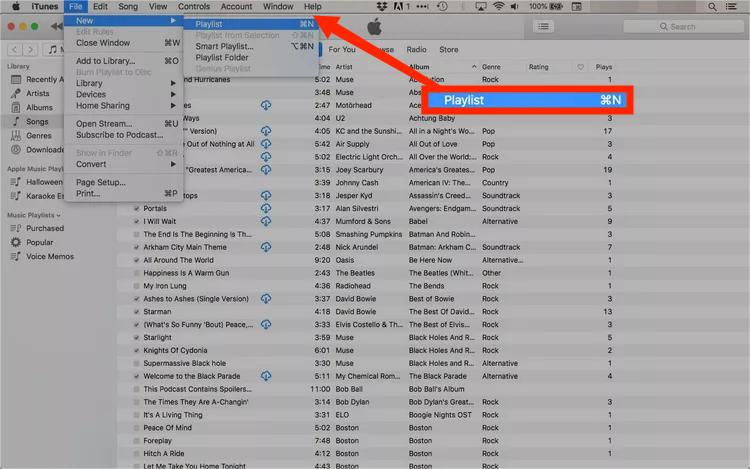
- その後、左ペインの「音楽プレイリスト」をクリックすると、新しいプレイリストが表示されます。
- プレイリストに音楽を追加するには、ライブラリの曲に移動し、サイドバーから目的のプレイリストにドラッグ アンド ドロップします。
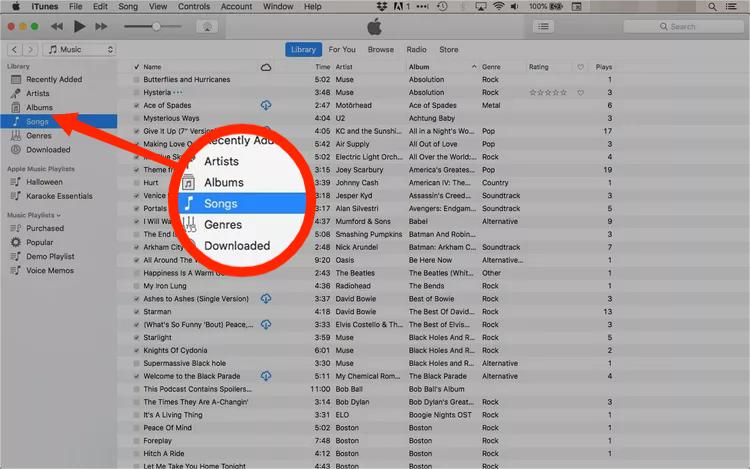
曲が追加されたら、プレイリストを選択してすべてのトラックを表示します。 画面上部には、プレイリスト内の曲数と長さが表示されます。 ミュージック アプリでお気に入りのアーティスト、新しいアルバム、または最も気に入った曲で自動的に更新されるプレイリストを作成したい場合はどうしますか? 新しいスマート プレイリストには、プレイリスト内の曲の選択を絞り込むために選択できる他のパラメーターがいくつかあります。 したがって、曲をスマート プレイリストにドラッグ アンド ドロップして、より優れたプレイリスト構造を作成できます。
Apple Music アプリでプレイリストを作成する方法 (モバイル デバイス):
- Apple Music を開き、下の「ライブラリ」をタップします。
- 「プレイリスト」をタップし、「新しいプレイリスト」を選択します。
- プレイリストの名前を入力します。
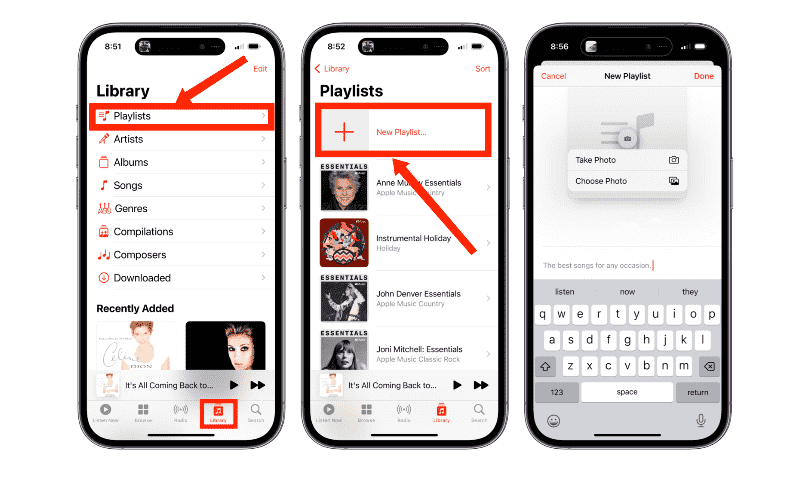
- その後、「音楽を追加」をタップ。 追加する音楽を見つけます。
- iPhone または iPod touch では、目的の音楽をタップしてから、「完了」をタップします。 検索ボックスから直接音楽を追加する場合は、[キャンセル] をタップしてから、[完了] をタップします。 Android では、追加する音楽をタップし、[完了] をタップします。
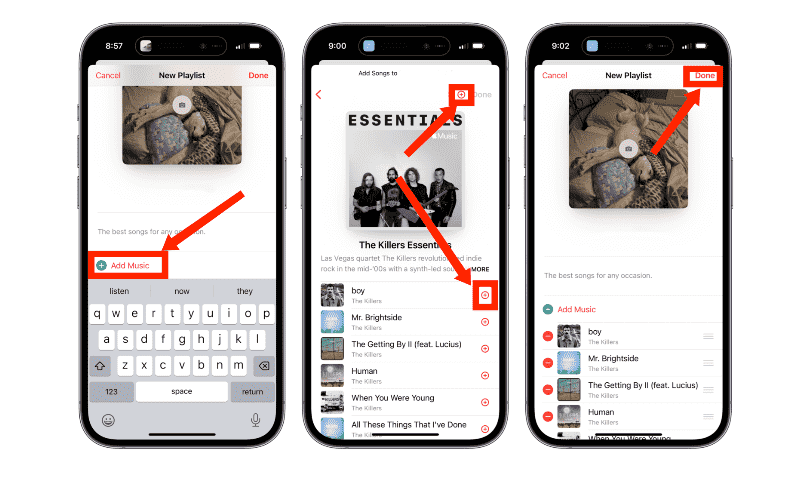
- 曲、アルバム、またはプレイリストを長押しすることもできます。 次に、[プレイリストに追加] をタップして音楽を既存のプレイリストに追加するか、[新しいプレイリスト] をタップします。 または、プレイリストを長押しして、ダウンロード、共有、または削除することもできます。
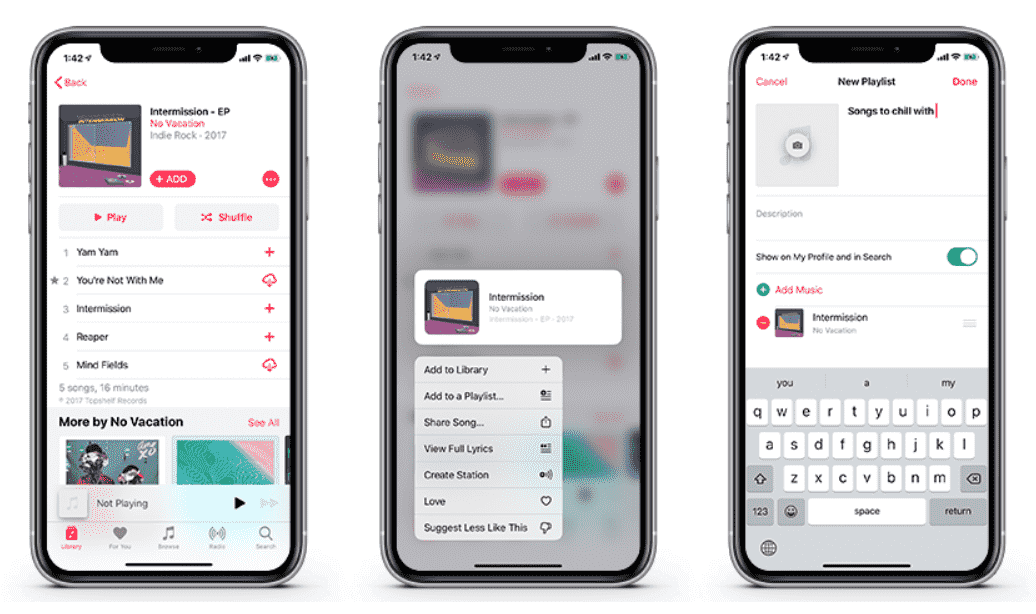
パート 3. 多彩なツールを使用して Apple Music プレイリストを保存する
Apple Music でプレイリストを作成する方法がわかったので、すべて問題ありません。 ただし、汎用性の高いツールを使用して、プレイリストの曲を標準の音楽形式で保存できることをご存知ですか? このツールの名前は TunesFun Appleの音楽コンバータ.
TunesFun Apple Music Converter は非常に使いやすいです。 Apple Music ライブラリとうまく統合されるため、変換する曲を簡単に選択できます。 ライセンスキーでフル機能のロックを解除したい場合に備えて、返金保証とカスタマーサポートで専門的に作られています.
iTunes の曲を MP3、AAC、または WAV 形式に 16 倍の速度でロスレス品質で変換できます。 さらに、このソフトウェアは Windows と Mac OS の両方のシステムで完璧に動作します。 また、Apple Music の曲の ID3 タグやその他のメタデータを元の品質と同様に保持できるため、高品質の音楽を聴き続けることができます。 Apple Music の曲をオフラインで すべての時間。
この素晴らしいツールを使用する手順は次のとおりです。
- ダウンロードしてインストール TunesFun アップルミュージックコンバータ。 PC版とMac版があります。
- 店は開いています TunesFun 次に、[ライブラリ] タブに移動します。 変換したい曲を選択します。

- ファイルを保存する形式とフォルダーを選択します。

- [変換] をクリックして変換を開始します。 それはそれと同じくらい簡単です!

- 変換が完了するまで待ちます。 その後、[完了] タブに移動して、変換されたファイルを確認します。
Apple Music の曲を標準の音楽形式に変換したので、必要なメディア プレーヤーで再生できるようになりました。 あなたもすることができます iTunes から CD に音楽を書き込む または MP3 プレーヤーに転送します。 この汎用性の高いツールを使用すると、可能性は無限大です。
パート4。 概要
Apple Music でプレイリストを作成する方法を学習しました。 プレイリストは、PC またはモバイル デバイスで作成できます。 PC を使用してプレイリストを作成する方法は他にもあります。 プレイリストを使用すると、Apple Music ライブラリで再生したい曲を簡単に選択できます。 これらのプレイリストは、雑然とした音楽ライブラリも整理します。
Apple Music プレイリストの作成に加えて、Apple Music の曲を標準の音楽形式に保存できる汎用ツールがあります。 このツールは、 TunesFun Appleの音楽コンバータ. TunesFun Apple Music Converter は信頼性が高く、専門的に作成されており、Apple Music の曲のバックアップを作成する際に独自のユーザー エクスペリエンスを提供します。
コメントを書く